
Google日历
生活实用 2025-06-21 16:12:22 30.80M 2025.22.3-770110542-release

生活实用 2025-06-21 16:12:22 30.80M 2025.22.3-770110542-release
Google日历App作为一款功能强大、界面简洁的日历应用,不仅满足了用户基本的日程管理需求,还通过智能化、个性化的功能设计,提升了用户的使用体验。无论是个人用户还是团队用户,都能在这款应用中找到适合自己的功能。如果您还在寻找一款高效的日历应用,那么Google日历App绝对是您的最佳选择。快来本站下载体验吧,让每一天都充满计划和惊喜!
1.日程管理:用户可以在日历上创建、编辑和删除各种活动,如会议、约会、生日提醒等。Google日历支持多种查看方式,包括月视图、周视图和日视图,方便用户根据自己的需求快速查看和安排日程。
2.智能提醒:Google日历提供灵活的提醒选项,如提前通知、邮件提醒或手机通知等,确保用户不会错过任何重要事件。
3.多日历整合:用户可以在一个统一的界面中管理多个日历,包括个人日历、工作日历以及共享的日历。这有助于用户更好地组织和协调工作与生活的日程。
4.活动管理:用户可以轻松创建、查看和编辑活动详情,并发送邀请给参与者。同时,Google日历还支持用户迅速加入已收到的活动邀请,提高团队内外的协同效率。
5.跨设备同步:无论用户在哪里登录谷歌账户,所有的日程、活动和任务都会在所有设备间实时同步,确保用户始终能够获取最新的计划信息。
1.农历显示:虽然Google日历默认可能不显示农历,但用户可以通过添加农历日历的方式来实现。具体方法可能因设备和操作系统而异,但通常可以通过在日历设置中添加特定的农历订阅地址来实现。
2.智能建议:Google日历利用AI技术,能够根据用户过往的行为和电子邮件中的信息,智能生成和提出可能的事件建议,简化日程安排过程。
3.目标时间:该功能帮助用户规划每天的时间分配,确保工作与休息的平衡,提高效率。
4.强大的搜索功能:用户可以快速搜索过去的事件、未来的计划甚至是日历中的特定文字,方便回顾和查找相关信息。
Google日历app适用于各种场景,无论是个人生活管理还是团队协作,都能发挥重要作用。例如,个人用户可以使用它来安排日常活动、设置生日提醒等;而企业团队则可以利用它来安排会议、共享日程信息,提高团队协作效率。
1.安装并打开:首先,确保你已经下载并安装了Google日历APP。安装完成后,打开该应用。
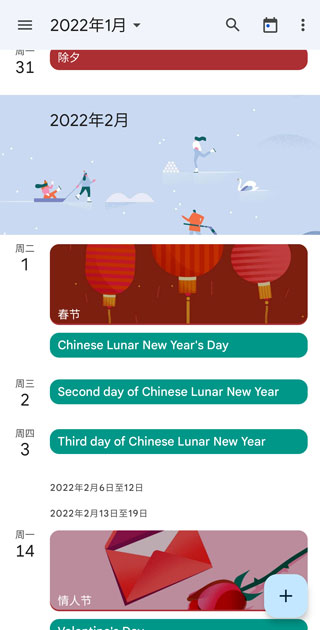
2.进入菜单:在APP的左上角,你会看到一个菜单按钮(通常是三条横线的图标),点击它。
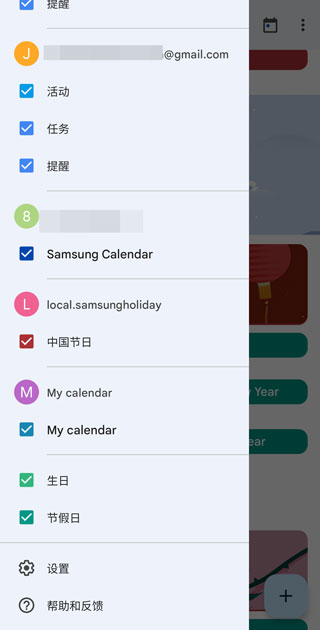
3.进入设置:在菜单中,滑动选项直到找到“设置”,然后点击它进入设置界面。

4.选择常规设置:在设置界面中,找到并点击“常规”选项,这是进行基础设置的地方。
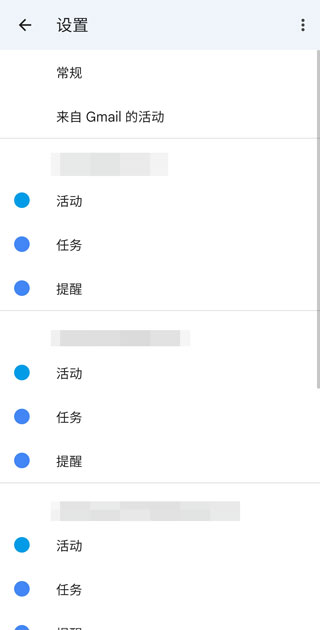
5.启用备用日历:在常规设置中,寻找“备用日历”或类似名称的选项,并点击进入。
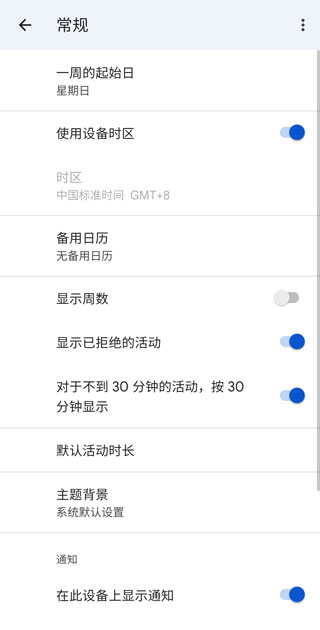
6.选择农历:在备用日历的选项中,你会看到多种可选的日历,包括农历。选择你想要显示的农历。
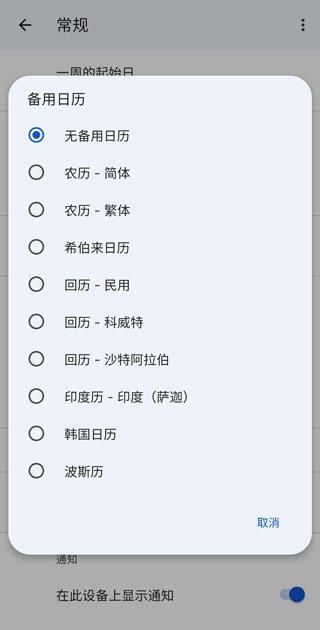
7.查看效果:完成上述设置后,返回Google日历的主页。此时,你应该能够在日历中看到农历的显示了
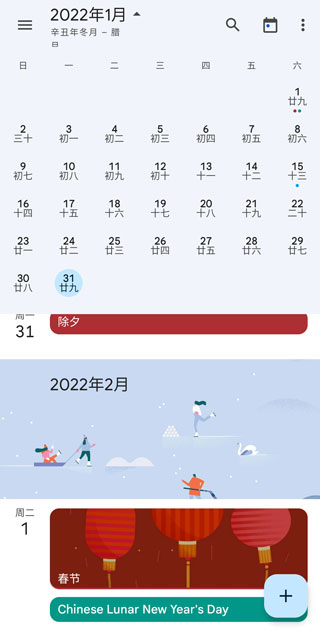
一、创建共享日历
打开Google日历:
在电脑或手机上登录Google账户,打开Google日历应用。
创建新日历:
在日历界面,点击左侧的“+创建新日历”,为新日历命名(例如“健康提醒”)。
共享日历:
在新创建的日历设置中,找到“共享此日历”选项。
输入对方的Google邮箱地址,选择共享权限(例如“使更改通知我”)。
二、设置吃药提醒
添加活动:
在共享的“健康提醒”日历中,点击左下角的“创建活动”。
输入活动名称(例如“吃药提醒”),选择提醒日期和时间。
设置重复提醒:
如果需要每天提醒吃药,可以在活动设置中开启“重复”选项,选择“每天”。
设置提醒的具体时间(例如每天上午9点)。
添加描述:
在活动描述中,可以添加吃药的具体信息(例如药名、剂量等),以便对方更清楚地了解提醒内容。
三、对方接收提醒
对方同意共享:
对方收到共享日历的邀请后,需要在自己的Google日历中接受邀请,才能看到并收到提醒。
接收提醒通知:
当设置的提醒时间到达时,对方会收到Google日历的通知提醒(例如邮件、手机推送等),从而知道该吃药了。
注意事项
隐私保护:在共享日历时,请确保只与可信任的人共享,并注意保护个人隐私。
通知方式:确保对方的Google日历通知设置已开启,以便及时接收提醒。
时间设置:根据对方的实际情况,合理设置提醒的时间和重复周期。
1.推送通知问题
问题描述: 用户可能无法收到Google日历预定的推送通知,导致错过重要的会议、约会或提醒。
可能原因:
设备设置问题:用户可能未正确设置设备的通知权限。
网络连接问题:设备没有稳定的网络连接,导致推送通知无法及时发送。
同步问题:Google日历与设备的同步出现问题。
应用更新问题:Google日历应用未及时更新。
解决方法:
检查设备设置:确保设备的通知权限已正确设置,并将Google日历应用设置为优先级较高的通知。
检查网络连接:确保设备连接到可靠的网络,并检查是否有任何网络限制或阻止Google日历应用的设置。
手动同步日历:在Google日历应用中手动同步日历,确保设备与Google账户正确同步。
更新应用:确保Google日历应用是最新版本,并检查是否有任何待处理的应用更新。
2.同步问题
问题描述: Google日历与设备之间的同步出现问题,导致日历事件或提醒不同步。
可能原因:
网络连接不稳定。
账户权限设置不正确。
设备存储空间不足。
解决方法:
确保网络连接正常:检查网络连接是否稳定,尝试重新连接或切换网络。
重新添加Google账户:在iOS设备上,可以尝试删除并重新添加Google账户;在安卓设备上,确保日历应用程序处于开启状态,并检查所有权限已授权、默认设置已设置、应用已更新。
检查设备存储空间:释放一些硬盘存储空间,清理不使用的应用程序或数据。
3.创建或编辑事件问题
问题描述: 尝试创建或编辑Google日历事件时出现请求失败的情况。
可能原因:
网络连接问题。
权限设置不足。
日历设置限制。
解决方法:
检查网络连接:确保设备已连接到稳定的网络。
检查权限设置:确保有足够的权限来创建或编辑事件。
检查日历设置:确认日历设置允许创建或编辑事件。
v2025.22.3版本
已修复bug并进行了改进。请安装或更新至最新版本体验!






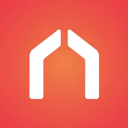







8.3分
500+人评价
请为应用评分:
评论内容需在5-200字之间~
0/200
